
Spotify không hoạt động: điều gì xảy ra và cách khắc phục?
Một vài tháng trước, chúng tôi đã lên một ấn phẩm xuất sắc và rất thiết thực, một số phổ biến nhất hành động hoặc giải pháp làm khi nào Spotify ngừng phát trong nền. Đó là lý do tại sao hôm nay, theo một cách bổ sung, chúng ta sẽ giải quyết một số vấn đề khác và giải pháp khi "Spotify không hoạt động".
Vì vậy, nếu bạn đang gặp vấn đề với ứng dụng quá tuyệt vời và được sử dụng dịch vụ video, podcast và âm nhạc kỹ thuật số trên toàn thế giới, và bạn đã không thể tận hưởng hàng triệu bài hát và nội dung đa phương tiện khác; và bạn muốn giải quyết vấn đề này, bởi vì bạn đã đến đúng bài viết một lần nữa. Tiếp tục, và bạn sẽ nhận được một số mẹo hay để cố gắng giải quyết cho biết phán quyết theo cách thỏa đáng nhất có thể.

Nhưng trước khi bắt đầu điều này ấn phẩm hiện tại về một số phương pháp khả thi chạy khi nào "Spotify không hoạt động", chúng tôi khuyên rằng khi kết thúc việc đọc này, hãy khám phá những điều sau bài liên quan trước:

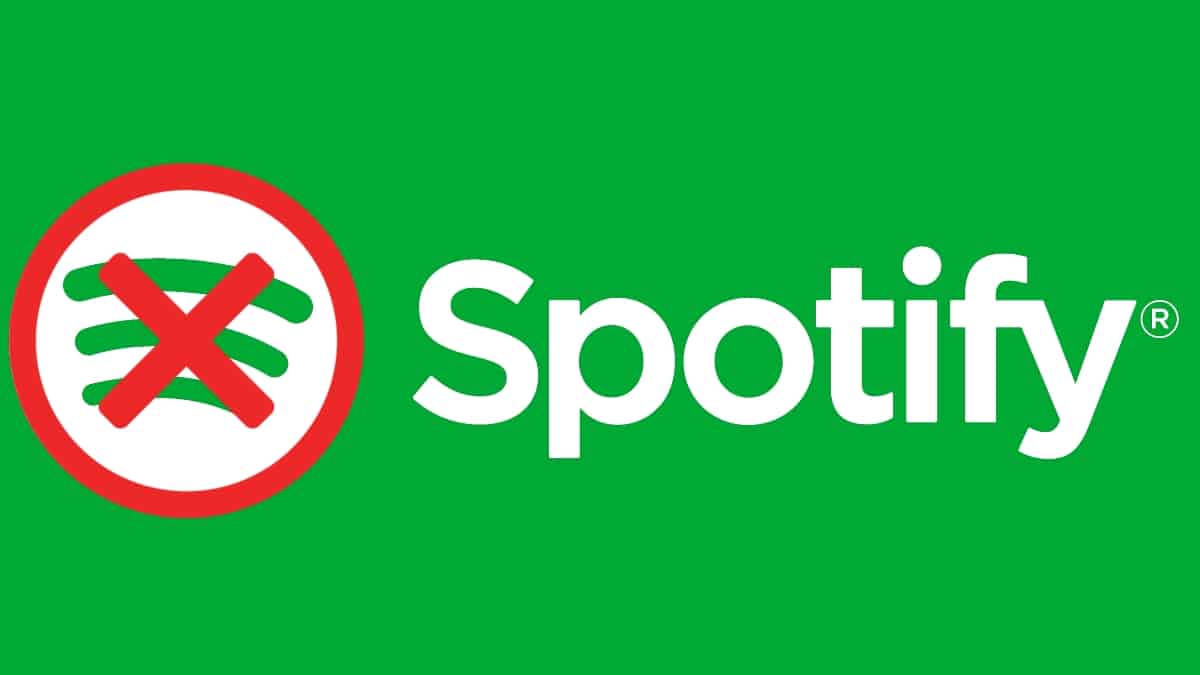
Spotify không hoạt động: Nguyên nhân và giải pháp
Tại sao đôi khi Spotify không hoạt động?
Để bắt đầu, chúng tôi sẽ tóm tắt ngắn gọn rằng Spotify một ứng dụng di động lý tưởng được sử dụng trong nền, nó có thể ngừng sinh sản bất cứ lúc nào vì nhiều lý do khác nhau. Và, cũng có thể trình bày các những vấn đề chung có thể được giải quyết theo nhiều cách khác nhau, chẳng hạn như:
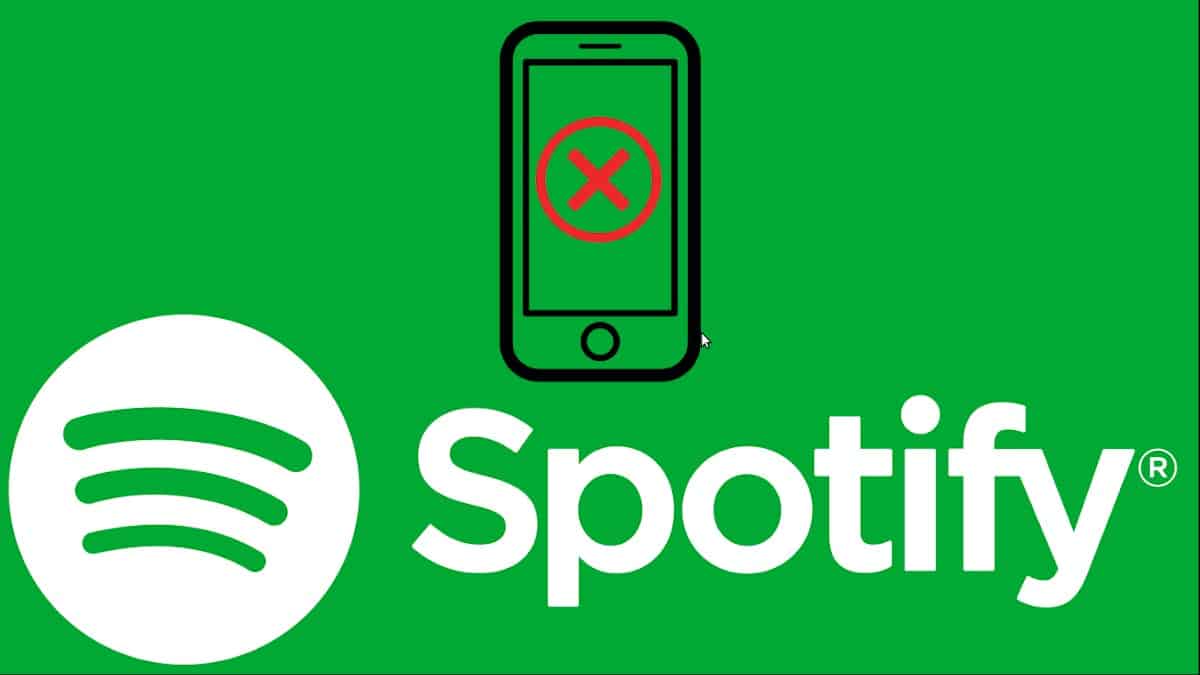
Trên điện thoại di động
Kiểm tra kết nối internet
Để biết chúng tôi được kết nối qua dữ liệu từ nhà điều hành điện thoại (số dư / gói internet) hoặc Wi-Fi. Và sau đó phát hiện nếu trong kết nối được sử dụng, chúng tôi có kết nối đầy đủ với Internet. Và do đó, hãy khắc phục sự cố hoặc thay đổi kiểu kết nối. Nếu không, hãy tiếp tục với bước tiếp theo.
Xóa dữ liệu bộ nhớ cache của ứng dụng
Như với bất kỳ ứng dụng dành cho thiết bị di động nào, một phương pháp sử dụng tốt khi trình bày các vấn đề về hiệu suất là tiến hành làm sạch sâu nó. Để làm được điều này, lượng dữ liệu bộ nhớ đệm khổng lồ của các bài hát đã được phát trong một thời gian dài phải được xóa sạch. Điều này có thể được thực hiện trước tiên bằng biểu tượng cài đặt, phần Bộ nhớ và nhấn nút Xóa bộ nhớ cache màu trắng. Và tất nhiên cũng bằng phần lưu trữ hoặc dọn dẹp của hệ điều hành di động của bạn, để xóa bộ nhớ cache hoặc dữ liệu lưu trữ.
Xem lại và điều chỉnh chế độ nguồn hiện tại
Để tránh dừng các ứng dụng trong nền, đặc biệt là Spotify. Nếu đây không phải là vấn đề, hãy tiếp tục bước tiếp theo.
Xem xét và điều chỉnh kế hoạch sử dụng dữ liệu
Để tránh việc ngừng tiêu thụ dữ liệu trong các ứng dụng chạy nền hoặc vượt quá giới hạn tối đa của việc sử dụng dữ liệu toàn cầu hoặc của các ứng dụng, đặc biệt là của Spotify. Nếu đây không phải là vấn đề, hãy tiếp tục bước tiếp theo.
Khởi động lại hệ thống
Khởi động lại thiết bị di động và nếu lỗi vẫn tiếp diễn, bạn nên tiến hành cập nhật hoặc cài đặt lại ứng dụng. Một giải pháp hoặc đề xuất khả thi khác là tận dụng lợi thế của việc cập nhật hệ điều hành và ứng dụng của thiết bị, để xem hành động này có thể có những tác động tích cực nào đến hoạt động chung của thiết bị và ứng dụng Spotify đang bị lỗi.
Chờ và kiểm tra lại kết nối với Spotify
Khi thất bại dường như không có giải pháp hợp lý, đôi khi tốt nhất là bạn nên đợi một thời gian để thử lại. Ngoài ra, hãy nhớ rằng đôi khi nền tảng Spotify có thời gian ngừng hoạt động để bảo trì, chạy cập nhật hoặc sửa lỗi.
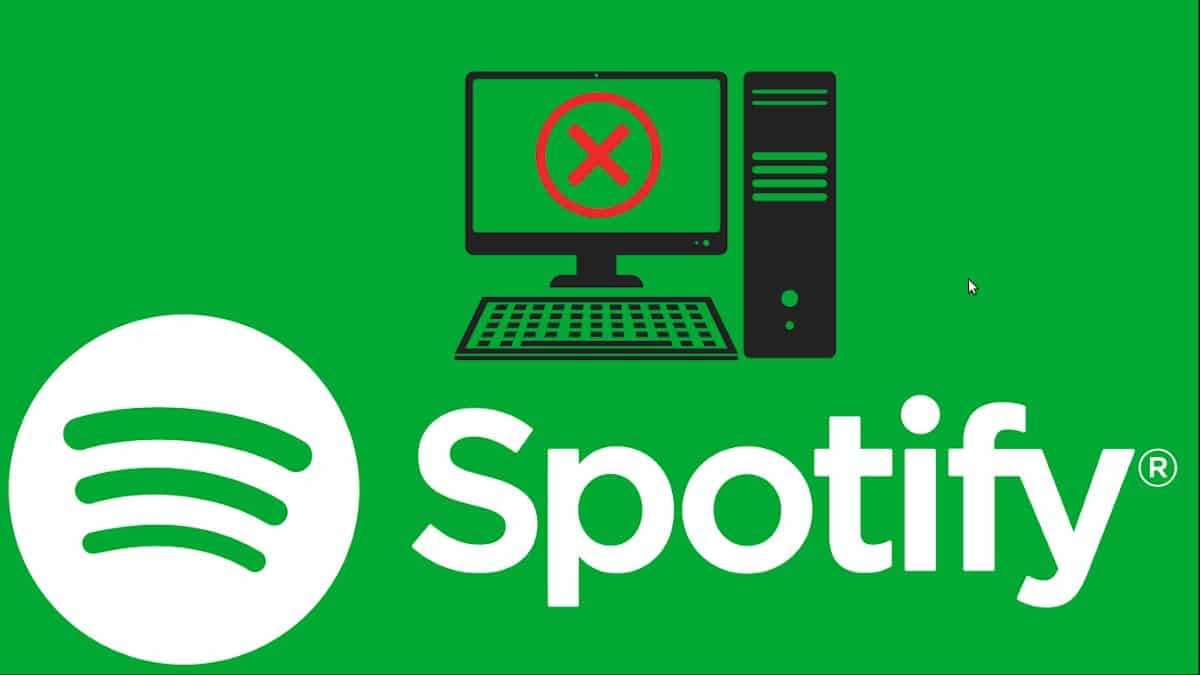
Trong máy tính
Xác thực kết nối Internet
Kiểm tra xem có kết nối Internet hay không và bạn có thể điều hướng mà không gặp sự cố. Nếu tất cả đều ổn vào thời điểm này, hãy chuyển sang bước tiếp theo.
Xác thực cài đặt tường lửa
Kiểm tra xem cả Bộ bảo vệ Windows hoặc bất kỳ ứng dụng chống vi-rút nào khác đang chạy, đã chặn Spotify cụ thể hay chưa. Nếu đúng, hãy tắt các khối cụ thể hoặc tắt hoàn toàn tường lửa, nếu bạn thấy phù hợp. Nếu tất cả đều ổn vào thời điểm này, hãy chuyển sang bước tiếp theo.
Kiểm tra xem dịch vụ có đang hoạt động không
Đối với điều này, bạn phải chạy một trình duyệt web, hãy truy cập vào Trang web Spotify, và đăng nhập để thử dịch vụ trực tuyến qua web. Nếu bạn không thể mở trang web Spotify, hãy đợi một khoảng thời gian hợp lý và lặp lại thao tác nhiều lần nếu cần.
Hãy nhớ rằng, đôi khi nền tảng có thời gian ngừng hoạt động để bảo trì, chạy nâng cấp hoặc sửa lỗi. Có, web đang hoạt động, chúng tôi có thể bắt đầu phiên người dùng mà không gặp bất kỳ sự cố nào và mọi thứ hoạt động tốt; bạn nên tiếp tục với bước tiếp theo. Đối với những trường hợp này, bạn cũng có thể sử dụng các công cụ web để phát hiện sự cố, sự cố của các trang web và dịch vụ, chẳng hạn như: xuống Detector y Bạn đang thất bại?Hoặc đơn giản, thông báo cho chúng tôi về trạng thái của dịch vụ nền tảng thông qua tài khoản twitter chính thứcr: @SpotifyStatus.
Xác thực quyền truy cập từ các ứng dụng của bên thứ ba
Có, các dịch vụ Spotify thường được truy cập thông qua đăng nhập của ứng dụng bên thứ ba (ví dụ: Facebook), xác thực trong ứng dụng của bên thứ ba nói rằng quyền truy cập vẫn được bật. Tức là nó không bị chặn hoặc hết hạn sử dụng (hết hạn). Và một giải pháp tạm thời sẽ là đăng nhập trực tiếp bằng tên người dùng chính xác; thay vì tài khoản dịch vụ bên ngoài hoặc email. Nếu sự cố vẫn tiếp diễn, hãy chuyển sang bước tiếp theo.
Xác thực quyền truy cập bằng ứng dụng Spotify UWP trên Windows 10/11
Sự thay thế độc đáo này dành cho người dùng Windows 10/11 thường cho phép bạn đăng nhập vào Spotify với kết quả tốt gần như ngay lập tức, khi ứng dụng gốc (máy tính để bàn) có vấn đề về kết nối hoặc hiệu suất.
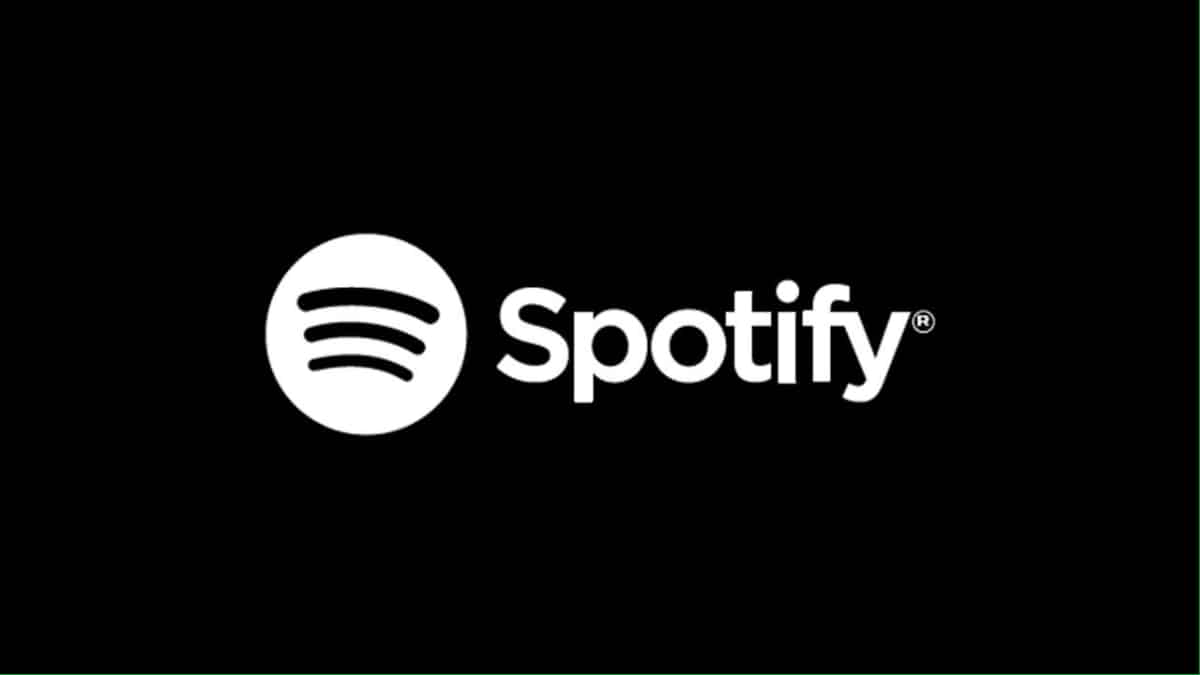
Sử dụng trợ giúp chính thức
Và cuối cùng, như thường lệ, chúng tôi khuyên bạn nên truy cập phần trợ giúp trang web chính thức của ứng dụngmỗi khi bạn tự hỏi tại sao "Tôi không thể sử dụng Spotify".

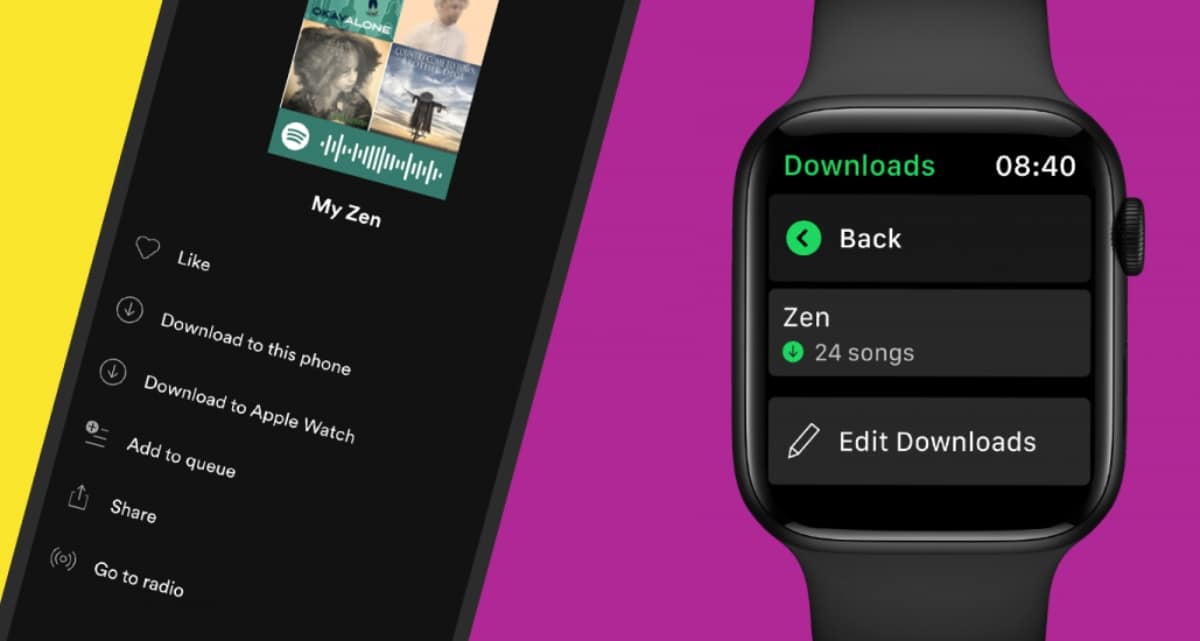

tóm lại
Tóm lại, bây giờ bạn đã biết một số phương pháp khả thi chạy khi nào Spotify ngừng phát trong nền trên thiết bị di động hoặc khi "Spotify không hoạt động" trong máy tính; Nó chỉ còn lại là thực hiện các biện pháp hoặc giải pháp thích hợp hoặc cần thiết để có thể sửa lỗi. Theo cách như vậy, để có thể tiếp tục thưởng thức nó, càng lâu càng tốt.
Và nếu bạn đã đạt được giải quyết vấn đề với Spotify bằng Hướng dẫn này, chúng tôi khuyên bạn nên chia sẻ điều tương tự với những người khác và khám phá thêm các hướng dẫn về web của chúng tôi để tiếp tục học thêm mỗi ngày.